
Google Chrome to najlepsza przeglądarka do użytku na komputerach, a także z wielu innych powodów jest to jedna z najlepszych przeglądarek na telefony komórkowe. Z wielu powodów Google Chrome czasami ulega awarii z pozornie uzasadnionych powodów. Bez względu na to, jaki jest problem, to nie ma znaczenia. Na czym należy się skupić, to sposoby rozwiązania problemu. Dwie najbardziej realne rzeczy do rozwiązania tego problemu jest całkowite przywrócenie przeglądarki lub odinstaluj go i pobierz ponownie.
Jakie są kroki, aby ponownie zainstalować Google Chrome na komputerze z systemem Windows 10?
Liczba kroków do użycia aby ponownie zainstalować przeglądarkę „Google Chrome” na Twoim komputerze w systemie Windows 10 jest ich niewiele. Wspomnimy o tych krokach poniżej:
- Wejdź do panelu sterowania komputera i poszukaj sekcji „Programy”
- W „Programy” kliknij opcję „Odinstaluj program”
- Wyszukaj „Google Chrome” na tej obszernej liście programów
- Gdy go znajdziesz, wybierz go, kliknij w miejscu, w którym jest napisane „Odinstaluj” i poczekaj, aż kreator odinstalowania zrobi wszystko za Ciebie
Po zakończeniu dezinstalacji przejdź do oficjalnej strony Google Chrome, aby pobrać pakiet instalacyjny przeglądarki. Po pobraniu tego pakietu wyszukaj to w pamięci komputera do biegu. Kliknij prawym przyciskiem plik wykonywalny EXE i wybierz opcję „Uruchom jako administrator”. Następnie nadaj mu uprawnienia administratora, o które prosi EXE, aby rozpoczęła się instalacja przeglądarki.
Jeśli nie wiesz, w jaki sposób Twój komputer jest podłączony do Internetu podczas instalacji przeglądarki, instalacja zostanie wykonana online. To jest cały proces, którego należy użyć do ponownej instalacji Google Chrome.
Po przywróceniu przeglądarki Google Chrome wszystkie dane przeglądania zostaną całkowicie usunięte. W tym takie rzeczy, jak konta e-mail, historia pobierania i historia odwiedzonych witryn. Gdyby chcieć odnośnieustaw przeglądarkę Google Chrome nie musisz go odinstalowywać i pobierać ponownie.
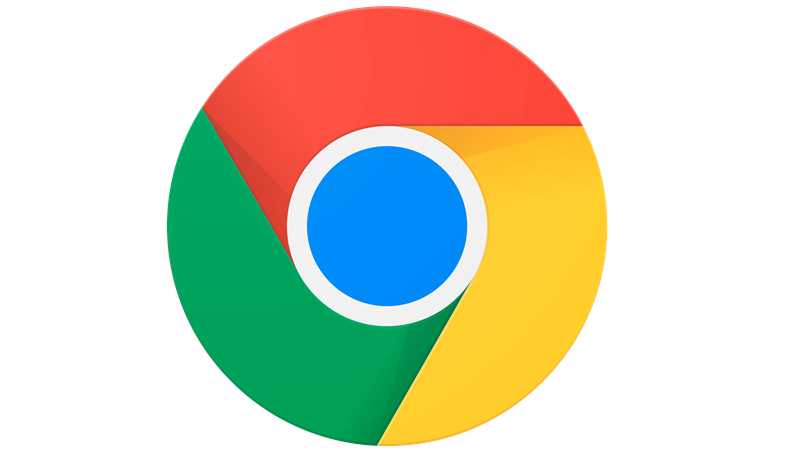
Ty po prostu musisz iść do ustawienia wyszukiwarki, przejdź do wyszukiwarki ustawień i wpisz frazę „Wyczyść dane”. W wynikach wyszukiwania powinna być widoczna opcja „Wyczyść dane przeglądania”. Kliknij go, przejdź do „Ustawienia zaawansowane”, zaznacz każde z pokazanych tutaj pól i na koniec kliknij opcję „Wyczyść dane”.
Dzięki temu przeglądarka będzie całkowicie czysta, tak jak w dniu, w którym ją pobrałeś. Jednak jest to zalecane odinstaluj przeglądarkę i zainstaluj ją ponownie aby mieć najnowszą wersję, a także rozwiązać niektóre problemy, które może mieć przeglądarka.
Jak sprawdzić, czy Twoja przeglądarka Google Chrome została poprawnie zainstalowana na Twoim komputerze?
Jedna z najlepszych rzeczy? odinstaluj i ponownie zainstaluj Google na komputerze jest to, że możesz cieszyć się jego nowym wyglądem. Za każdym razem, gdy instalujesz program, należy sprawdzić, czy jest on poprawnie zainstalowany w systemie. Google może czasami zawierać błędy. Następnie pokażemy Ci, na co należy zwrócić uwagę, aby sprawdzić, czy instalacja przeglądarki przebiegła pomyślnie
Ponowne uruchamianie komputera
Kolejną rzeczą, którą musisz zrobić po zainstalowaniu programu, jest ponowne uruchomienie komputera, aby można było uruchomić jego pliki i zoptymalizować. Po ponownym zainstalowaniu przeglądarki Google Chrome na komputerze uruchom go ponownie i spróbuj otworzyć przeglądarkę. Jeśli się nie powiedzie, oznacza to, że coś było nie tak z instalacją. Aby to naprawić, odinstaluj przeglądarkę, a następnie zainstaluj ją ponownie.
Weryfikacja programu Google Chrome
Do sprawdzać czy przeglądarka została poprawnie zainstalowana, otwórz go, wpisz swój adres e-mail i wprowadź najczęściej odwiedzane strony. Jedynym sposobem sprawdzenia, czy program działa dobrze, jest ciągłe jego używanie.

